耳机插到电脑主机上没有声音怎么办 台式电脑耳机插入无声音怎么办
时间:2024-01-12 来源:互联网 浏览量:
在现代社会中电脑已经成为了我们生活中不可或缺的一部分,而与电脑相连的耳机更是我们享受音乐、观看视频、与他人语音交流的重要工具。当我们将耳机插入台式电脑主机后却发现没有声音时,我们可能会感到困惑和烦恼。面对这种情况,我们应该如何解决呢?本文将为大家提供一些解决方法,帮助大家尽快恢复耳机的正常音频输出。
具体步骤:
1.首先,第一步当然是将耳机插到耳机孔上啦。

2.打开“控制面板”,点击“硬件和声音”。
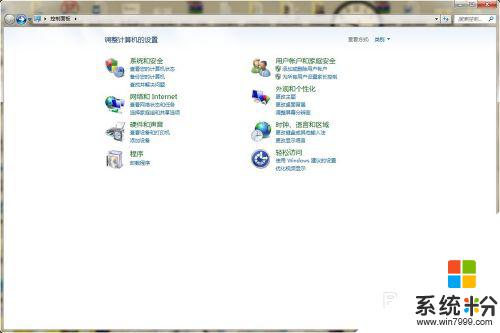
3.找到Realtek高清晰音频管理器,点击进入。
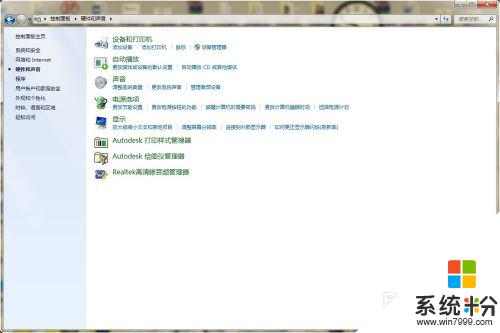
4.在Realtek高清晰音频管理器设置面板中可以看到右上角有一个文件夹样的按钮,点击进入。
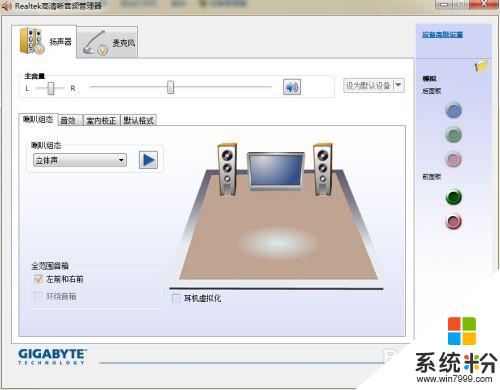
5.弹出对话窗口,将两个选项都打上勾,重启电脑,就可以从耳机里听到声音了
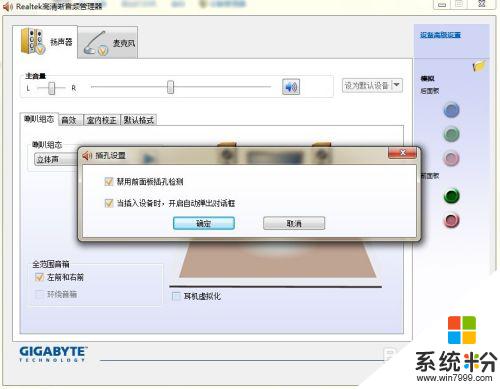
以上就是插上耳机后电脑主机没有声音的解决方法,如果需要的话,您可以按照以上步骤进行操作,希望对您有所帮助。
我要分享:
相关教程
- ·耳机插台式电脑上没有声音怎么办 插入耳机后台式电脑没有声音怎么办
- ·耳机插主机上没有声音怎么办 台式电脑插入耳机没有声音怎么解决
- ·台式主机插耳机没声音 插入耳机后台式电脑没有声音怎么办
- ·耳机插到台式机上为什么没有声音 插耳机后台式电脑没有声音怎么调整
- ·iphone插上耳机没声音 iPhone耳机插入没声音怎么办
- ·电脑插入耳机为什么没声音 电脑插入耳机没声音怎么办
- ·戴尔笔记本怎么设置启动项 Dell电脑如何在Bios中设置启动项
- ·xls日期格式修改 Excel表格中日期格式修改教程
- ·苹果13电源键怎么设置关机 苹果13电源键关机步骤
- ·word表格内自动换行 Word文档表格单元格自动换行设置方法
电脑软件热门教程
- 1 键盘问号打不出来 在电脑键盘上怎么打出问号
- 2 怎麽解决苹果iphone7手机通话声音小的问题,解决苹果iphone手机通话声音小的方法
- 3 win7资源管理器老是重启 资源管理器老是重启的解决技巧
- 4磊科系列NW711无线路由器如何设置。 设置磊科系列NW711无线路由器的方法。
- 5XP系统下如何把电脑中的文件传输到手机
- 6iPhone5黑屏没反应 iPhone5黑屏的解决方法 如何解决iPhone5黑屏没反应 iPhone5黑屏
- 7拨号上网时电脑假死的解决方法
- 8话机U盘被卸载了该怎么办? 话机U盘被卸载了该如何解决?
- 9iphone4如何连接wifi iphone4连接wifi的方法
- 10如何在phoxo制作美女图片 在phoxo制作美女图片方法
